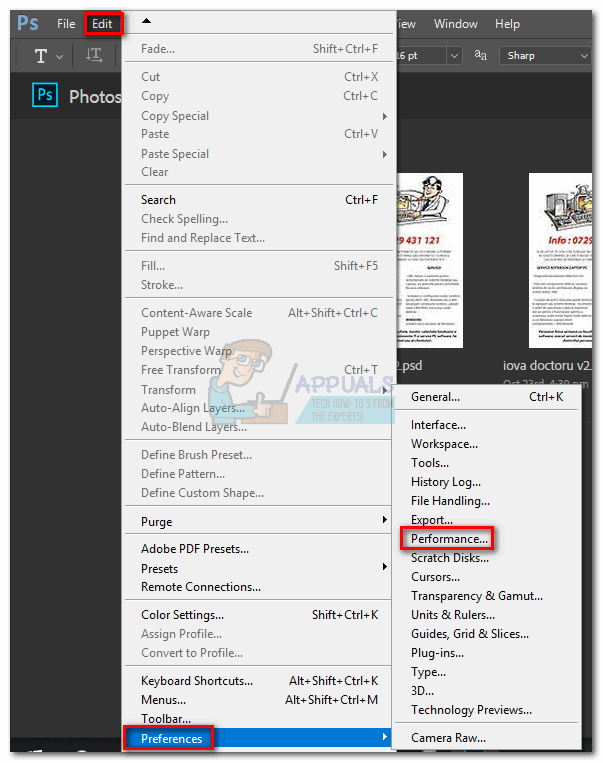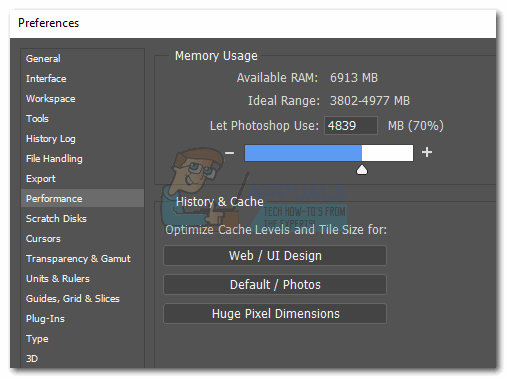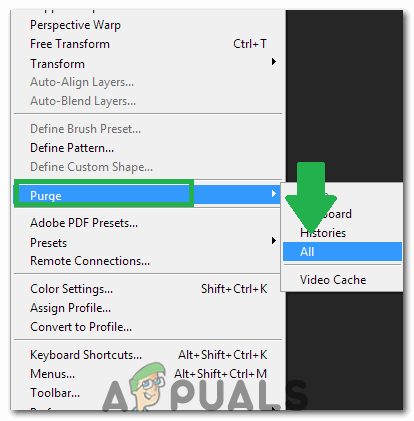ஃபோட்டோஷாப் என்பது நம்பமுடியாத சக்திவாய்ந்த பயன்பாடு. நீங்கள் கோரல் டிராவின் தீவிர ரசிகராக இருந்தாலும், சில ஃபோட்டோஷாப் அம்சங்கள் மிகச் சிறந்தவை என்பதை நீங்கள் ஒப்புக்கொள்வீர்கள். ஃபோட்டோஷாப்பின் UI அதிகப்படியான உள்ளுணர்வு கொண்டதாக இருக்கும்போது, ஃபோட்டோஷாப் பிழைகளை கையாள்வது பற்றியும் சொல்ல முடியாது.

இதுவரை, மிகவும் பொதுவான ஃபோட்டோஷாப் பிழை “ கீறல் வட்டு நிரம்பியுள்ளது “. சில பயனர்கள் ஃபோட்டோஷாப்பைத் தொடங்க முயற்சிக்கும்போது அதைப் பெறுகிறார்கள், மற்றவர்கள் ஒரு குறிப்பிட்ட செயலை முடிக்க முயற்சிக்கும்போது அதைப் பெறுவார்கள். ஆனால் இது ஏன் நிகழ்கிறது, இந்த சிக்கலை எவ்வாறு சரிசெய்வது?
கீறல் வட்டு பிழைக்கு என்ன காரணம்?
இந்த பிழையை அகற்றக்கூடிய சாத்தியமான திருத்தங்களை நாங்கள் பெறுவதற்கு முன், ஒரு கீறல் வட்டு உண்மையில் என்ன என்பதைப் புரிந்துகொள்வது அவசியம்.
ஃபோட்டோஷாப் அல்லது பின் விளைவுகள் போன்ற அனைத்து அடோப் நிரல்களுக்கும் தற்காலிக திட்டக் கோப்புகளைச் சேமிக்க ஒரு வேலை இடம் தேவை. ஃபோட்டோஷாப், (அல்லது வேறொரு நிரல்) தற்காலிகமாக எதையாவது சேமிக்க போதுமான ரேம் நினைவகம் இல்லை என்றால், அது தற்காலிக மெய்நிகர் நினைவக வைத்திருப்பவராக வன் இடத்தைப் பயன்படுத்துகிறது. இந்த வன் இடம் ஒரு கீறல் வட்டு என குறிப்பிடப்படுகிறது.
ஃபோட்டோஷாப் நீங்கள் பெரிய கூறுகளுடன் பணிபுரிகிறீர்கள் என்றால் தற்காலிக கோப்புகளின் மலையை உருவாக்கும் திறனை விட அதிகம், எனவே உங்கள் கணினியில் பழியை விரைவாக வைக்க வேண்டாம். ரேம் மற்றும் கீறல் வட்டு இரண்டுமே தற்காலிக கோப்புகளால் நிரம்பியிருந்தால், உங்களுக்கு ஒரு “ கீறல் வட்டு நிரம்பியுள்ளது ”பிழை உங்களைத் தடுக்கக்கூடும் புதிய கோப்புகளை உருவாக்குகிறது .
கிடைத்தால் “ கீறல் வட்டு நிரம்பியுள்ளது ”நீங்கள் ஃபோட்டோஷாப்பைத் தொடங்கும்போது அல்லது சில செயல்களைச் செய்யும்போது பிழைகள், பயனுள்ளவை என நிரூபிக்கப்பட்ட சில சாத்தியமான திருத்தங்கள் உள்ளன. அகற்றுவதில் பயனுள்ளதாக நிரூபிக்கப்பட்ட முறைகளின் தொகுப்பு கீழே உள்ளது “கீறல் வட்டு நிரம்பியுள்ளது” பிழை. உங்கள் சூழ்நிலையில் செயல்படும் ஒரு தீர்வைக் கண்டுபிடிக்கும் வரை ஒவ்வொரு வழிகாட்டியையும் பின்பற்றவும்.
நீங்கள் தொடர்வதற்கு முன்: வெற்று பக்கம் / படத் தீர்மானத்தை 1920 × 1080 அங்குலங்கள் போன்ற நியாயமற்ற ஒன்றுக்கு நீங்கள் அமைக்கவில்லை என்பதை உறுதிப்படுத்திக் கொள்ளுங்கள். சில நேரங்களில் பயனர்கள் அங்குலங்கள் மற்றும் பிக்சல்களைக் குழப்பி, தீர்மானத்தை பிக்சல்களில் அமைப்பதற்குப் பதிலாக அங்குலங்களில் அமைப்பார்கள், இது மிகவும் நியாயமற்ற நீளம். தெளிவுத்திறனை பிக்சல்களில் அமைப்பதை உறுதிசெய்து கொள்ளுங்கள்.
முறை 1: போதுமான வட்டு இடத்தை விடுவிக்கவும்
நீங்கள் வேறு எதையும் செய்வதற்கு முன், கீறல் வட்டு அமைந்துள்ள டிரைவ் பகிர்வில் உங்களுக்கு போதுமான இடம் இருப்பதை உறுதிப்படுத்திக் கொள்ளுங்கள். மிகவும் பொதுவான காரணம் “கீறல் வட்டு நிரம்பியுள்ளது” கீறல் வட்டுக்கு இடமளிக்கும் இயக்ககத்தில் இலவச இடம் இல்லாதது பிழை. நீங்கள் அதை நீங்களே அமைக்கவில்லை என்றால், சி: / டிரைவ் தானாகவே கீறல் வட்டாக தேர்வு செய்யப்படும். கீறல் வட்டாக எந்த இயக்கி பயன்படுத்தப்படுகிறது என்பது உங்களுக்குத் தெரியாவிட்டால், ஃபோட்டோஷாப்பைத் திறந்து செல்லுங்கள் திருத்து> விருப்பத்தேர்வுகள்> கீறல் வட்டுகள்.

நீங்கள் நுழைந்தவுடன் விருப்பத்தேர்வுகள் மெனு , எந்த சேமிப்பக இயக்கிகள் கீறல் வட்டுக்கு சேவை செய்கின்றன என்பதை உறுதிசெய்து, குறைந்தது 40 ஜிபி இலவச இடத்தைக் கொண்டிருப்பதை உறுதிசெய்க. அவ்வாறு இல்லையென்றால், உங்கள் இயக்ககத்தை அணுகி, போதுமான இடத்தை நீங்கள் விடுவிக்கும் வரை தேவையற்ற கோப்புகளை அகற்றத் தொடங்குங்கள்.

முறை 2: தற்காலிக கோப்புகளை நீக்கு
திட்டங்களை சரியாக மூடுவதற்கு போதுமான நேரம் கொடுக்காமல் ஃபோட்டோஷாப்பை கட்டாயமாக மூடும் பழக்கம் உங்களுக்கு இருந்தால், அது ஒரு பெரிய பகுதியை விட்டு விடும் தற்காலிக கோப்புகளை பின்னால். இதை நீங்கள் போதுமான முறை செய்தால், உங்களுடையது தற்காலிக கோப்புறை ஃபோட்டோஷாப் தொடர்பான கோப்புகள் நிறைந்திருக்கும்.
நல்ல செய்தி என்னவென்றால், ஃபோட்டோஷாப் கோப்புகளை எளிதாக அடையாளம் கண்டு நீக்க முடியும். வழக்கமாக, அவர்களின் பெயர் தொடங்குகிறது ~ பிஎஸ்டி அல்லது ஃபோட்டோஷாப் டெம்ப் (புதிய பதிப்புகளில்). உங்கள் கணினியை பாதிக்கும் ஆபத்து இல்லாமல் அவற்றை பாதுகாப்பாக நீக்கலாம். உங்கள் தற்காலிக கோப்புறை அமைந்துள்ளது சி: / > பயனர்கள்> “YourUser”> AppData> உள்ளூர்> தற்காலிக.

முறை 3: கீறல் வட்டு இருப்பிடத்தை மாற்றுதல்
உங்கள் ஃபோட்டோஷாப் உங்களுக்குக் காண்பிக்கும் நிகழ்வில், “ கீறல் வட்டு நிரம்பியுள்ளது ”நீங்கள் அமைப்புகளுக்குச் செல்வதற்கு முன் பிழை, மாற்றுவதற்கு நீங்கள் பயன்படுத்தக்கூடிய சுத்த குறுக்குவழி உள்ளது கீறல் வட்டு விருப்பத்தேர்வுகள் . இதைப் பயன்படுத்த, ஃபோட்டோஷாப்பைத் தொடங்கவும், சாளரம் தோன்றியவுடன் அழுத்திப் பிடிக்கவும் CTRL + Alt அல்லது அழுத்தவும் Cmd + OPT பத்து அ மேக் . நீங்கள் விரைவில் ஒரு பார்ப்பீர்கள் கீறல் வட்டு விருப்பத்தேர்வுகள் பட்டியல்.

அருகிலுள்ள கீழ்தோன்றும் மெனுவிலிருந்து மற்றொரு பகிர்வைத் தேர்ந்தெடுக்கவும் முதலில் மற்றும் அடி சரி . உங்கள் ஃபோட்டோஷாப் “ கீறல் வட்டு நிரம்பியுள்ளது 'பிழை.
முறை 4: ஃபோட்டோஷாப் அனுமதித்த ரேம் அதிகரித்தல்
ஃபோட்டோஷாப்பை அதிக ரேம் அனுமதிப்பது பிழை செய்தியை விட்டு வெளியேறக்கூடிய மற்றொரு பிழைத்திருத்தம். இயல்பாக, ஃபோட்டோஷாப் உங்கள் மொத்த ரேமில் 60% ஐ வரைய திட்டமிடப்பட்டுள்ளது, ஆனால் நீங்கள் அதை இன்னும் அதிகமாகப் பயன்படுத்தலாம். எப்படி என்பது இங்கே:
- ஃபோட்டோஷாப் திறந்து செல்லுங்கள் திருத்து> விருப்பத்தேர்வுகள் a nd கிளிக் செய்யவும் செயல்திறன்.
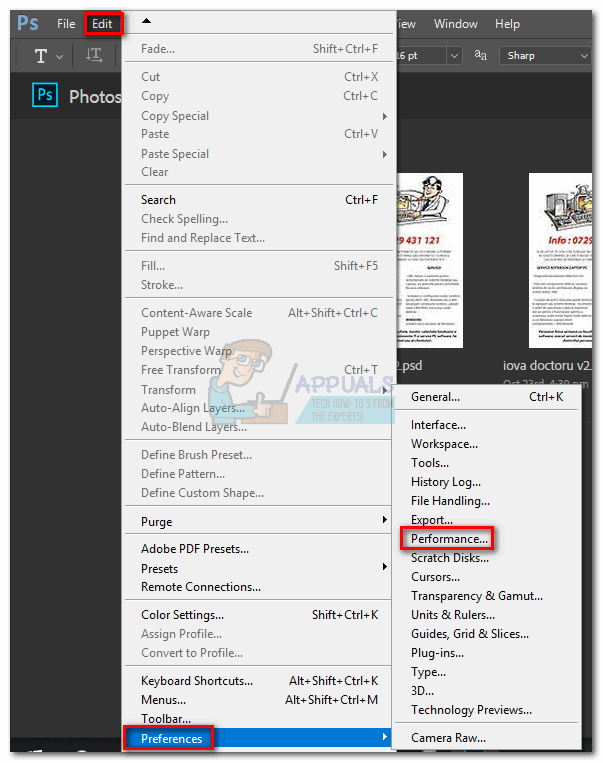
- நீங்கள் செயல்திறன் மெனுவில் வந்ததும், ஸ்லைடர்களை சரிசெய்யவும் நினைவக பயன்பாடு ஃபோட்டோஷாப் அணுக அனுமதிக்கப்பட்ட ரேம் நினைவகத்தை அதிகரிக்க. அதைப் பற்றி அமைக்க வேண்டாம் 80% வாசல், இது உங்கள் கணினியை மெதுவாக இயக்கச் செய்யும்.
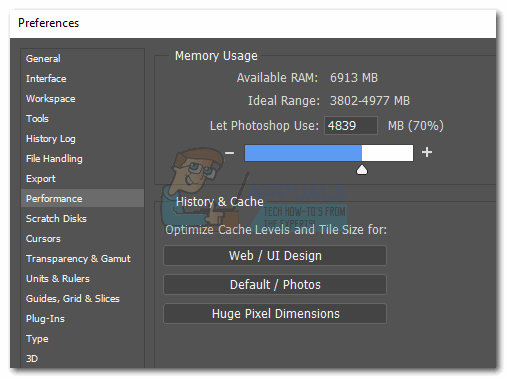
முறை 5: உங்கள் கீறல் வட்டுகளை சரிசெய்தல்
அனுபவம் வாய்ந்த “ஃபோட்டோஷாப்பர்கள்” சில சமயங்களில் இதுபோன்ற பிரச்சினை ஏற்படாமல் தடுக்க ஒரு பிரத்யேக வன் பகிர்வை அமைக்கும். ஃபோட்டோஷாப் இயல்புநிலை கீறல் வட்டு உள்ளமைவுடன் சிறப்பாக செயல்படக்கூடியதாக இருந்தாலும், ஃபோட்டோஷாப்பை மற்ற பகிர்வுகளைப் பயன்படுத்த அனுமதிப்பதன் மூலம் பிழையிலிருந்து விடுபடலாம்.
இயல்பாக, கீறல் வட்டுக்கு சேவை செய்ய உங்கள் சி: / டிரைவ் மட்டுமே தேர்ந்தெடுக்கப்பட்டது, ஆனால் உங்கள் சுமைகளை பகிர்ந்து கொள்ள உங்கள் எல்லா பகிர்வுகளையும் அனுமதிக்கலாம். இதைச் செய்ய, செல்லுங்கள் திருத்து> விருப்பத்தேர்வுகள் கிளிக் செய்யவும் கீறல் வட்டுகள்.

நீங்கள் அடைந்ததும் கீறல் வட்டுகள் தாவல், கீறல் வட்டுகளாக இயக்க ஒவ்வொரு பகிர்வுக்கும் அருகிலுள்ள பெட்டியை சரிபார்க்கவும். பின்னர் கிளிக் செய்யவும் சரி ஃபோட்டோஷாப்பை மறுதொடக்கம் செய்யுங்கள்.

முறை 6: கேச் தூய்மைப்படுத்துதல்
திட்டங்களில் பணிபுரியும் போது, நீங்கள் ஒரு படத்திற்கு நிறைய அடுக்குகளைச் சேர்த்திருக்கலாம் அல்லது நிறைய எடிட்டிங் செய்திருக்கலாம், ஏனெனில் உங்கள் முந்தைய படிகளை எளிதாக செயல்தவிர்க்கலாம் மற்றும் படத்துடன் பரிசோதனை செய்யலாம். ஆனால் நீங்கள் செய்யும் இந்த படிகளின் சேமிப்பு கீறல் வட்டுகளில் நிறைய இடத்தைப் பிடிக்கும், நீங்கள் ஒரு பெரிய திட்டத்துடன் பணிபுரிகிறீர்கள் என்றால் இந்த படிகள் ஜிகாபைட் இடத்தை எடுத்துக் கொள்ளலாம். எனவே, இந்த கட்டத்தில், நாங்கள் இந்த தற்காலிக சேமிப்பை அகற்றுவோம், ஆனால் செயல்தவிர் படிகள் நீங்கிவிடும் என்பதை நினைவில் கொள்ளுங்கள், மேலும் நீங்கள் படத்தின் பழைய பதிப்பிற்கு திரும்ப முடியாது. அதைச் செய்ய, கீழே உள்ள படிகளைப் பின்பற்றவும்.
- திற ஃபோட்டோஷாப் நீங்கள் தற்போது பணிபுரியும் சாளரம்.
- மேல் தட்டில், என்பதைக் கிளிக் செய்க 'தொகு' விருப்பத்தைத் தேர்ந்தெடுத்து 'களையெடுப்பு' பொத்தானை.
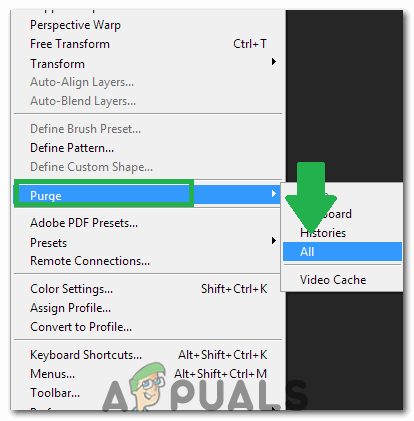
“தூய்மைப்படுத்து” பொத்தானைக் கிளிக் செய்க
- இங்கே இரண்டு விருப்பங்கள் உள்ளன. இவை பின்வருமாறு விளக்கப்பட்டுள்ளன.
செயல்தவிர்: உங்கள் மாற்றங்களின் பதிவை அழிக்கிறது மற்றும் நீக்குவதன் மூலம் உங்கள் மாற்றங்களை செயல்தவிர்க்க முடியாது. கிளிப்போர்டு: நீங்கள் நகலெடுத்திருக்கக்கூடிய விஷயங்களின் கிளிப்போர்டை அழிக்கிறது. இதை அழித்துவிட்டால் நீங்கள் இதுவரை நகலெடுத்த எதையும் ஒட்ட முடியாது. வரலாறு: படத்தில் நீங்கள் செய்த மாற்றங்களின் வரலாற்றை நீக்குகிறது. மாற்றங்கள் இருக்கும், ஆனால் நீங்கள் ஒரு படத்தில் செய்த மாற்றங்களை நீங்கள் பார்க்க முடியாது. எல்லாம்: எல்லா தற்காலிக சேமிப்பையும் நீக்குகிறது. வீடியோ கேச்: நீங்கள் கடையில் வைத்திருக்கக்கூடிய அனைத்து வீடியோ தற்காலிக சேமிப்பையும் நீக்குகிறது. இதை நீக்குவது வீடியோவில் செய்யப்பட்ட மாற்றங்களை மாற்ற அனுமதிக்காது.
- என்பதைக் கிளிக் செய்க விருப்பம் எச்சரிக்கை வரியில் நீங்கள் அழிக்க மற்றும் உறுதிப்படுத்த விரும்புகிறீர்கள்.
- காசோலை பிரச்சினை நீடிக்கிறதா என்று பார்க்க.
முறை 7: கீறல் வட்டுகளுக்கு பகிர்வை உருவாக்குதல்.
1. “ஐ அழுத்துவதன் மூலம் ரன் திறக்கவும் விண்டோஸ் + ஆர் விசைகள் ஒன்றாக.
2. ரன் திறந்ததும் “ diskmgmt.msc ” என்டர் அழுத்தவும்.
3. இப்போது நீங்கள் முன்பு கீறல் வட்டு பயன்படுத்திய வட்டைத் தேர்ந்தெடுக்கவும். அதன் மீது வலது கிளிக் செய்து சுருக்கம் அளவை அழுத்தவும்.
4. இப்போது உங்கள் கீறல் வட்டு இருக்க விரும்பும் அளவைத் தேர்ந்தெடுக்கவும்.
5. புதிய பகிர்வை உருவாக்கிய பிறகு, ஃபோட்டோஷாப்பைத் திறந்து “CTRL + ALT” ஐ அழுத்தி புதியதைத் தேர்ந்தெடுக்கவும் பகிர்வு நீங்கள் இப்போது உருவாக்கியுள்ளீர்கள்.